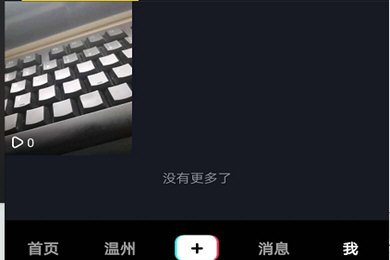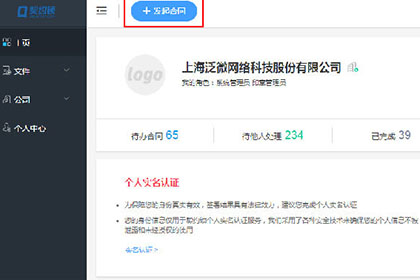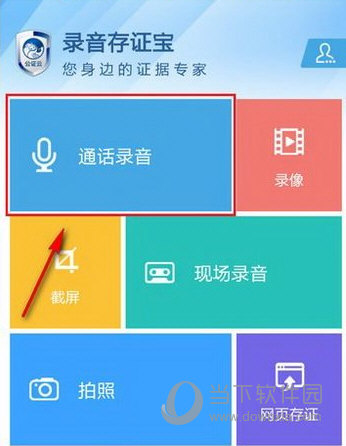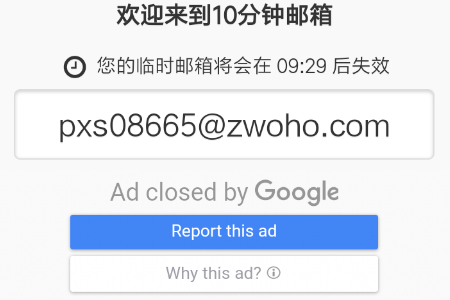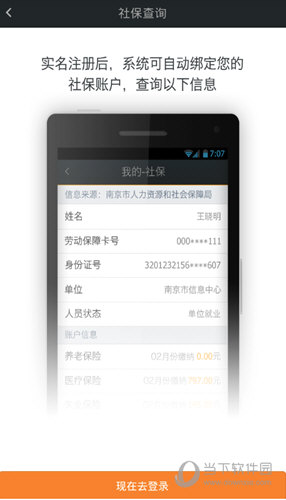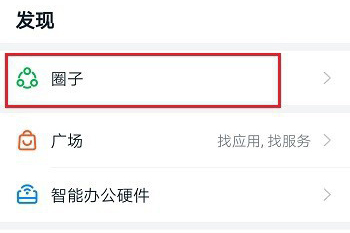企业微信是企业用于日常办公和沟通的手机软件。为大家提供日常办公所需的功能。会议是重要职能之一。很多人都会利用这个功能随时随地进行远程会议。与大家沟通工作任务和细节,但有时仅靠言语很难清楚地表达内容。这时候就需要ppt、word等文档的配合。很多朋友还不知道如何在企业微信上呈现文档,那么今天小编就给大家带来如何使用演示。如果您有兴趣,就来看看吧。
1、打开软件,点击下方“工作台”选项,在切换界面中找到“会议”选项,然后点击进入会议界面。
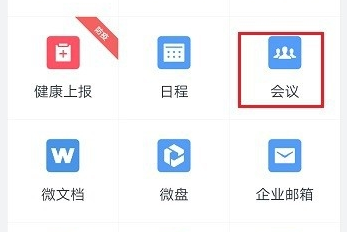
2、在会议界面中,点击右下角的“快速会议”选项,将自动进入视频会议界面。
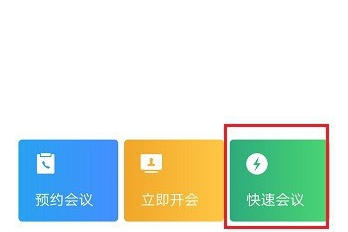
3.进入视频会议界面后,找到右下角的“文档演示”选项。单击后,会弹出文档位置的选项窗口。
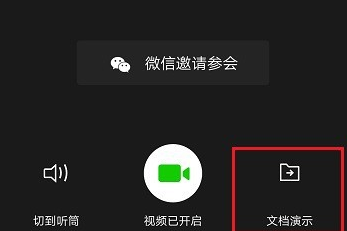
4、在弹出的选项中,根据自己的情况选择“收藏夹文档”或“微盘文档”。
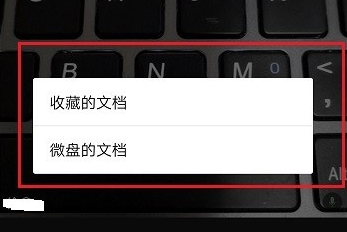
5. 如果选择“微盘文档”,将进入微盘界面。您可以根据实际情况选择“我的信息”或“公司信息”。选择后,找到需要演示的文档,点击开始演示。
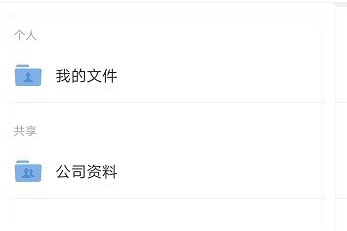
以上就是小编带来的文档呈现方法的步骤。您只需按照文章的步骤即可轻松掌握演示方法。小伙伴们注意,需要演示的文档需要提前保存到微盘中,否则会找不到。希望这篇文章能够对大家有所帮助。